Sok szülő aggódik a szülők a fokozott használata elektronikus eszközök által a gyerekek. iPhone és iPad telefonok szembe hordozható játékkonzolok, online chat eszközök, és TV-készülékek. Az okos szülők igenis szeretnék korlátozni azt az időt, amelyet fiaik és lányaik játékokkal, közösségi oldalak böngészésével és YouTube-nézéssel töltenek, mert ez naponta 2-8 órát is igénybe vehet.
A szülők növekvő igénye miatt az Apple bevezette az úgynevezett Screen Time funkciót az iOS 12 és iOS 13 operációs rendszerében. A Screen Time segítségével a szülők korlátozhatják az iOS-eszközök használatát, tartalmi korlátozásokat állíthatnak be, letilthatnak bizonyos alkalmazásokat, letilthatnak játékokat és letilthatnak weboldalakat. De… képzeld, mi van?
A gyerekek is szuper okosak manapság! Íme a tizenegy legnépszerűbb hackelés, amit az okos gyerekek találtak, hogy megkerüljék és feloldják a készülékeiket. Az iPhone-ok és iPadek még mindig tartalmaznak kiskapukat az Apple szoftverében, ezért a gyerekek kihasználhatják a szülői ellenőrző rendszerek sebezhetőségeit, hogy több időt tölthessenek játékokkal. Az alábbi lista tartalmazza a legérdekesebb hackeket, amelyeket a gyerekek használnak, valamint a lehetséges megoldásokat, amelyekkel megelőzheti ezeket a hackeket, ha Ön szülő.
- A játékok és alkalmazások időkorlátjának visszaállítása egyszerű újratöltéssel a Családi megosztott fiókokból.
- Képernyőidő-zár megkerülése a YouTube alkalmazáson az iMessage widget használatával a Youtube-hoz
- Képernyőidő meghackelése az iPaden a rendszer dátumának és idejének megváltoztatásával
- A Safari zárjának megkerülése a beállításokból a figyelmeztető ikonon keresztül történő futtatásával
- A Safari elindítása 3rd party alkalmazások belsejéből beépített-beépített böngészőkkel
- Képernyőidő jelszó ellopása a képernyőről készült videó felvételével
- Képernyőidő beállítások visszaállítása kemény visszaállítással
- Új ujjlenyomat hozzáadása a felnőtt neve alatt
- Jelszó megszerzése a jelszó tükörképének keresésével a szülő szemüvegében
- Jelszó megszerzése egy másik telefonról készült videofelvételről titokban. felvétel készítése<
- A készüléket kikapcsoltnak álcázza, hogy megakadályozza annak feloldott állapotát
- (új) Más szülő készülékéről történő jóváhagyás
- (új) Screentime kérések sorozatának küldése a szülők megtévesztésére
- Mi van, ha a gyerekek mégis hozzáférnek az internethez, és hogyan lehet blokkolni ezt a hozzáférést
- Következtetések és mit tehetnek valójában a szülők?
A játékok és alkalmazások időkorlátjának visszaállítása egyszerű újratöltéssel a Családi megosztott fiókokból.
A képernyőidő használatával a szülő időkorlátokat állíthat be a játékok és alkalmazások számára a Downtime opció használatával. Amikor az idő letelik, megjelenik egy rendszerképernyő, és blokkolja az alkalmazást azzal, hogy az adott játék ideje lejárt.
Hogyan törik fel a gyerekek
Az időkorlát lejártával a gyerekek egyszerűen eltávolítanak egy játékot (vagy alkalmazást) a készülékről. Ezután futtatják az App Store-t, és a jobb felső sarokban lévő felhő ikonra kattintanak, amely hozzáférést biztosít más iCloud-fiókokhoz a Családi hozzáférésen belül. Ezután a gyerekek újra telepíthetik ugyanazt a játékot a szülői fiókból, ha megtalálják ezt az alkalmazást, és a felhő ikonra kattintanak. Az újratelepítés után az időkorlát már nem vonatkozik az adott alkalmazásra! Így ez az alkalmazás vagy játék minden további időbeli korlátozás nélkül használható.
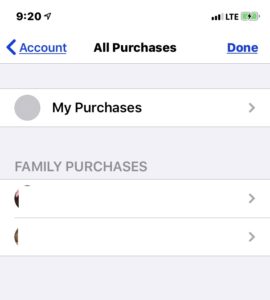
Képernyőfotó: Az iOS App Store lehetővé teszi, hogy hozzáférést kapjunk a család más tagjai által vásárolt alkalmazásokhoz, és ezek az alkalmazások képernyőidő-korlátozás nélkül futhatnak
Az idézet egy szülőtől:
Amikor megjelent az iOS 12, a családi megosztáson keresztül korlátoztam a 7 éves fiam képernyőidejét. Néhány napig úgy éreztem, hogy kicsit többet játszik a kelleténél, de nem tudtam rájönni, hogy miért. Végül ma a fiam felfedte a hackelését: Amikor kifogy a képernyőidőből, és a játékai le vannak zárva, az App Store felé veszi az irányt, a felhő ikonon keresztül letölt egy korábban telepített (de később eltávolított) játékot, és az korlátozások nélkül működik! Mit is mondhatnék? Még csak nem is vagyok dühös. Ez lenyűgöző.” – forrás
A saját tapasztalatom szerint is van egy baki ezzel a trükkel kapcsolatban. Ha a játék törlődik, akkor az egész Screen Time előzménye is eltűnik ennek az alkalmazásnak! Tehát a gyermeke játszhat valamilyen játékkal, majd törölheti azt, és egyáltalán nem fogja látni ezt a játékot a heti vagy napi képernyőidő-jelentésekben.
megoldás
Tiltsa le egyáltalán a játékok és alkalmazások telepítését magának az App Store-nak a letiltásával. Ehhez lépjen a Képernyőidő – Tartalom & Adatvédelmi korlátozások – iTunes & App Store-vásárlások – Alkalmazások telepítése menüpontba, és válassza a Nem engedélyezzük. Ez azonnal elrejti az App Store ikonját erről a készülékről, és egyáltalán nem lesz lehetőség új alkalmazások telepítésére, mert nem jelenik meg az App Store ikonja.
How to Bypass Screen Time lock on YouTube app using iMessage
A YouTube egy modern televízió lett, több millió videóval. De a YouTube még mindig küzd a megfelelő moderálással és szűréssel a zavaró videók eltávolítása érdekében. Sőt, még a jó és jóváhagyott videók esetében is előfordulhat, hogy gyermekét pedofilok vagy más típusú ragadozó viselkedés közelíti meg másoktól. Ezért egyre több szülő tiltja le vagy korlátozza a YouTube használatát az iPadeken és iPhone-okon.
Hogyan törik fel a gyerekek
Míg a YouTube alkalmazás és még a Safari internetböngésző is letiltható, letiltható vagy akár eltávolítható, van még egy kerülőút, amely az iMessage-t használja. Az iMessage-nek vannak úgynevezett “appletjei”, és amikor telepíti a Youtube alkalmazást, az egy úgynevezett “YouTube appletet” is telepít az iMessage-hez. Ez az “applet” lehetővé teszi a YouTube-videók megtekintését közvetlenül az iMessage alkalmazásból.
A gyereke tehát egyszerűen elküldheti magának (vagy megkérheti egy barátját, hogy küldjön) YouTube-videók linkjeit, és egyszerűen megnézheti a videókat az iMessage-en belül, egyszerűen rákattintva, hogy az iMessage YouTube Applet segítségével megnyissa azt.
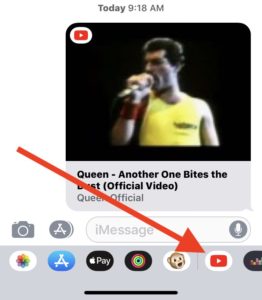
Screenshot: YouTube applet az iMessage-ben lehetővé teszi a videók megtekintését akkor is, ha a Youtube app nincs blokkolva
IDézet egy szülőtől:
A fiam használja a YouTube iMessages App-ot és videókat küld magának és megnézi őket az iMessage-ben 😒😂 Nem tudok rá haragudni. Tudom, hogy blokkolhatjuk az iMessages-t, de szeretnénk, ha szükség esetén ez is rendelkezésre állna a kommunikációhoz.” – forrás
megoldás
Távolítsuk el teljesen a YouTube alkalmazást az iPadről vagy iPhone-ról. Ezzel az iMessage plugin is eltávolításra kerül, amely lehetővé teszi a videók megtekintését az iMessage csevegésen belül. Érdemes letiltani a Youtube weboldalhoz való hozzáférést is. A YouTube.com letiltásához csak a következőket kell tennie: menjen a Screen Time – Content and Privacy Restrictions – Content Restrictions – Web Content – Limit Adult Websites (Képernyőidő – Tartalom- és adatvédelmi korlátozások – Tartalomkorlátozások – Webes tartalom – Felnőtt webhelyek korlátozása) menüpontba, és adja hozzá a youtube.com-ot a Never Allow (Soha ne engedélyezze) webhelylistához. Ezáltal egyáltalán nem lesz elérhető a Youtube.com weboldal.
How to Hack Screen Time on iPad by system date and time
Ha használja a Screen Time DownTime ütemezett időkorlátozási funkciót, akkor tudja, hogy lehetővé teszi egy úgynevezett Downtime meghatározását, ahol meghatározhatja a “kezdő” és “befejező” időt arra az időszakra, amikor az alkalmazások és játékok fel lesznek oldva.
Például pénteken 18 órától 20 óráig engedélyezheti bármely alkalmazás futtatását.
Hogyan hackelik a gyerekek
Ez a hack elég nyilvánvalónak tűnik. A gyerekek csak bemennek a Beállítások, majd az Általános – Dátum és idő képernyőre. Ezután egyszerűen kikapcsolják az Automatikus frissítést, és manuálisan megváltoztatják a rendszer aktuális dátumát és idejét a kívánt időszakra, ahol minden játék fel van oldva. Például péntek 19 órára változtatják (ha tudják, hogy a Downtime pénteken 18 órától 20 óráig tart).
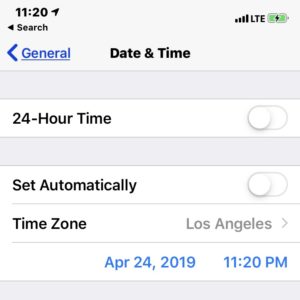
Screenshot: iOS DateTime settings can be manually changed to match allowed date and time
Quite from a parent:
Their phones are supposed to not let them use apps after 8pm. De csak bemehetnek és manuálisan átállíthatják az időt délre és hirtelen minden alkalmazás visszakerül. Van rá mód, hogy ezt az iOS 12 szoftveren belül megakadályozzuk?- forrás
megoldás
A Beállítások képernyőhöz való hozzáférés letiltására sajnos egyáltalán nincs mód. Így az egyetlen lehetséges megoldás az, hogy egyáltalán letiltja a hozzáférést az iPadhez vagy iPhone-hoz a gyermeke számára. Távolítsa el gyermeke ujjlenyomatát az iPadről az Általános – Jelszavak menüpontban, így nem tudja feloldani az iPadet az ujjlenyomatával. Ezután változtassa meg az iPad fő jelszavát, és tartsa távol ezt az iPadet vagy iPhone-t, amikor nem szabad használni. Amikor használni kell, csak a szülő oldhatja fel a készüléket.
A Safari zárolásának megkerülése a böngésző figyelmeztető ikonon keresztül történő futtatásával a Beállításokból
A megfontolt szülők nemcsak az alkalmazásokat, hanem a Safari böngészőt is letiltják. Így fiaik és lányaik nem lesznek képesek megnyitni a Youtube webhelyet vagy játszani néhány online játékot a böngészőben.
Hogyan törik fel a gyerekek
Néhány gyerek rájött, hogy a Weboldal & Alkalmazás jelszavai beállítások képernyőjén megjelenő figyelmeztető ikonra kattintva korlátlan böngészőt indíthatnak. Ez a figyelmeztető ikon akkor jelenik meg, ha a megkettőzött jelszót két különböző weboldalhoz használják és mentik el. Az iOS ellenőrzi a megkettőzött jelszavakat, és ezt a hibát felkiáltó háromszög ikon formájában jeleníti meg a weboldal címe mellett. Erre a felkiáltó ikonra kattintva megnyílik a menü a Jelszó módosítása opcióval. Erre az opcióra kattintva megnyílik a korlátlan böngésző. A gyerekek tehát megkettőzött jelszavakat állítanak be és mentenek a Google.com-hoz, és ezen a figyelmeztető ikonon, majd a Jelszó módosítása funkción keresztül jutnak el a Google.com weboldalra. És akkor egyszerűen beírhatják bármelyik weboldal nevét a keresési bevitelbe, és a Google keresési találataiból egyszerűen elmehetnek erre a weboldalra.
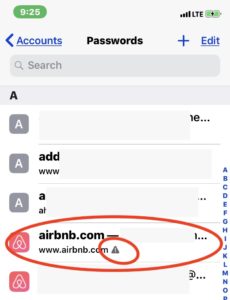
Képernyőkép: a weboldal jelszórekordjai egy figyelmeztető ikonnal a Beállításokban lehetővé teszik a korlátozás nélküli böngésző elindítását a Jelszó módosítása opció segítségével
Összeírás egy szülőtől:
Keresgettem ezt a problémát, de nem találtam semmit erre vonatkozóan. A gyerekeimnek van iPadjük, amire képernyőidő korlátozást állítottam be. A gyerekeim rájöttek, hogy a Safariban a Beállításokba belépve meg tudják kerülni az időkorlátozást: Jelszavak és fiókok: Weboldal & Alkalmazás jelszavai: Weboldal & Alkalmazás jelszavai. Ezután válasszanak ki egy olyan fiókot, amelynek helytelen jelszava van. A weboldalon van lehetőség a jelszó megváltoztatására. Ezután böngészhetnek a weben akkor is, ha a képernyőidő lejárt. Egyelőre csak egy tűzfalszabályt állítottam be a Sonicwallomban, hogy blokkolja az internet-hozzáférést, de remélem, hogy az Apple megoldja ezt a problémát. Más is tapasztalta már ezt?
– forrás
megoldás 1
A Beállítások képernyőhöz való hozzáférést sajnos nem lehet letiltani. De beállíthat egy rendszerszintű korlátot, hogy csak néhány webhelyet lehessen elérni és megnyitni bármely böngészőablakban. Ehhez menjen a Képernyőidő – Tartalom & Adatvédelmi korlátozások – Tartalomkorlátozások – Webes tartalom menüpontba, kapcsolja be a Csak engedélyezett webhelyek opciót, és ezután ez az iPhone vagy iPad csak az “engedélyezett” listán szereplő webhelyeket fogja tudni elérni.
Megoldás 2
A megbízhatóbb megoldás az, ha minden alkalommal letiltja a készülékhez való fizikai hozzáférést az Ön előzetes jóváhagyása nélkül! Távolítsd el a gyermeked ujjlenyomatát az iPadről az Általános – Jelszavak menüpontban, hogy ne tudják az ujjaikkal feloldani az iPadet. Ezután változtassa meg az iPad vagy az iPhone fő jelszavát, és tartsa távol ezt a készüléket, amikor nem szabad hozzáférni hozzá.
A Safari böngésző elindítása 3rd party alkalmazásokon belülről a beépített böngészőjükkel
Ez a hack hasonló az előzőhöz, de más utat használ. Míg a Screen Time segítségével egyáltalán letilthatja a Safarit, vagy letilthatja a weboldalak listájához való hozzáférést, addig vannak még más alkalmazások, amelyek beépített böngészőablakkal rendelkeznek. Emellett egyes alkalmazáson belüli hirdetések is megnyithatók a beépített böngészővel. Például néhány Google-alkalmazás, csevegőalkalmazás, mint a Facebook Messenger, Telegram, és néhány más, beépített böngészőablak segítségével nyitja meg a linkeket.
Hogyan törik fel a gyerekek
A weboldal eléréséhez a gyerekek ilyen típusú alkalmazásokat futtatnak, amelyekről tudják, hogy beépített böngészővel rendelkeznek. Ez lehet például egy Gmail alkalmazás vagy a Facebook Messenger alkalmazás. Vagy a gyerekek elindíthatnak néhány más ingyenes alkalmazást alkalmazáson belüli hirdetésekkel. A böngésző futtatásához az alkalmazáson belüli linkekre kattintanak, és megjelenik a beépített böngésző. Ebben az alkalmazáson belüli böngészőablakban a gyerekek további linkekre kattintva tulajdonképpen bármilyen más weboldalra, például a Google-ra, a Youtube-ra, online webes játékokat játszhatnak.
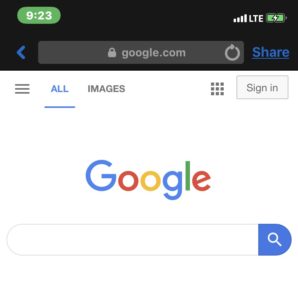
Képernyőkép: A Facebook Messenger app for iOS megnyitja a beépített böngészőt akkor is, ha a Safari el van zárva a használat elől
Összeírás egy szülőtől:
Azzal kezdeném, hogy én vagyok az, akit a képernyőidő irányít. Én vagyok a gyerek és én segítettem a szüleimnek beállítani. Az alkalmazáson belüli böngészők a legnagyobb probléma. Minden google által készített alkalmazásnak van egy alkalmazáson belüli böngészője, ami korlátlan és szűretlen. Ha böngészni akarsz a weben, egyszerűen megnyitod a Gmailt, rákattintasz bármilyen linkre (amihez nincs meg az adott alkalmazás), és ha megnyomod a safariban a megnyitás gombot, akkor teljes hozzáférést kapsz a webhez. Nem csak a google, az olyan alkalmazások, mint a DJI 4 és a GoPro app is ezt csinálják. Edit: Látom sokan kérdezik, hogy miért állítanám be. A fő ok az, hogy megkértek rá, és ha nem teszem meg, akkor a másik lehetőségük az, hogy csak egy jelszót raknak a telefonomra, amit én nem tudok, és bármikor, amikor szükségem van a telefonomra, akkor azt be kell rakniuk. forrás
megoldás
Rendszer szintű korlátot állítanak be, hogy csak néhány weboldal megnyitásához engedélyezzék. Az iOS működése miatt még a beépített böngészők is a beállított weboldalak listájára lesznek korlátozva. Ehhez lépjen a Képernyőidő – Tartalom & Adatvédelmi korlátozások – Tartalomkorlátozások – Webes tartalom menüpontba. Ezután váltson a Csak engedélyezett weboldalakra, és akkor az iPad vagy az iPhone csak az engedélyezett weboldalakat fogja tudni böngészni. Ezután tiltsa le a beépített böngészővel rendelkező alkalmazásokat is, mint például a Google alkalmazásokat (Gmail és mások), a Facebook Messenger, Telegram messenger, és hagyja az iMessage-t az egyetlen csevegőalkalmazásként, mert az iMessage nem használ semmilyen beépített böngészőt.
2. megoldás
A szigorúbb megközelítés az, hogy egyáltalán nem engedélyezi a hozzáférést az iPadhez vagy iPhone-hoz. Távolítsd el a gyerek ujjlenyomatát az iOS-eszközről az Általános – Jelszavak menüpontban. Így nem tudja feloldani az iPadet a touch id segítségével. Ezután változtassa meg a fő jelszót, és fizikailag tartsa távol a táblagépet vagy az iPhone-t a gyerekektől, amikor nem engedélyezett.
Képernyőidő jelszó lopása a képernyőről a háttérben készült videófelvétellel
Ha mindent letiltott a képernyőidő használatával, akkor is csak a képernyőidő jelszavát kell megadnia a weboldalak, alkalmazások, játékok feloldásához, valamint a képernyőidő beállításainak módosításához és frissítéséhez. És még ha nem is adod ki ezt a jelszót senkinek, akkor is van egy trükkös módja a jelszó ellopásának.
Hogyan törik fel a gyerekek
Az egyik gyerek, akit ismerek, úgy találta meg a Screen Time jelszó megszerzésének módját, hogy felvett egy videót az iPad képernyőjéről! A képernyővideó-felvételt néhány éve adta hozzá az Apple, és a képernyőn zajló összes tevékenységet rögzíti a Kamera és a Fotók alkalmazásban elmentett videóba. Ráadásul ez arra is használható, hogy rögzítse a képernyőt, amikor a szülő beírja a képernyőidő jelszót a képernyőre. Ez a következőképpen történik: a kedves gyereked behozza neked az iPadjét az engedélyezett idejében, és azt mondja, hogy ahelyett, hogy elküldene neked egy kérést valamelyik alkalmazáshoz, írd be a képernyőidő jelszót, mert valami nem működik a kérés elküldésében.
Eközben csak egy kis piros ikon jelzi a felső sávban, hogy ezen az iPaden éppen képernyőfelvétel fut, és videóként rögzít mindent, ami a képernyőn történik. Ha később megnézi ezt a videót, a gyermeke könnyen láthatja, hogy mely számokat érintette meg a képernyőn, mivel a PIN-kód képernyőjén lévő számok kissé megváltoztatják a színüket, amikor megérintik őket a jelszó beírásához.
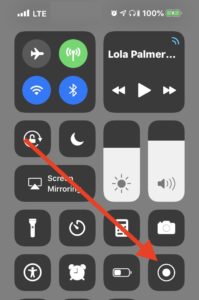
Képernyőfelvétel: Az iOS vezérlőközpontja lehetővé teszi a képernyő videófelvétel futtatását, amely mindent rögzít a képernyőn, beleértve a screentime feloldási jelszó beírását is
megoldás
Figyelj arra a kis piros ikonra a jobb felső sarokban minden alkalommal, amikor megvizsgálod a gyermekedtől kapott iPadet vagy iPhone-t, különösen a Screen Time jelszó beírásakor! Vagy egyszerűen tiltsa le egyáltalán a képernyőfelvételt az iOS-eszközön a Screen Time – Content & Privacy Restrictions – Content Restrictions – Screen Recording (a lista alján) menüpontban, és válassza a Don’t Allow
Resetting Screen Time settings using hard reset
Screen Time parent control system is protected by a password. De automatikusan kikapcsol, ha a készülék úgynevezett “hard reset”-en megy keresztül. A “hard reset” az iOS-eszközök megtisztítása és az összes beállítás visszaállítása.
Hogyan hackelik meg a gyerekek
A gyerekek csak bemennek az Általános – Törlés menüpontba, és megérintik, hogy mindent töröljön az iPad vagy iPhone készülékükről. Ezután gyorsan beállítják ezt a készüléket, mint egy újat. Megadják az iCloud bejelentkezési azonosítójukat és jelszavukat, és kevesebb mint egy óra alatt mindent visszaállítanak az Apple iCloudból. A visszaállítás után az iOS-eszközön nincs képernyőidő, mert az teljesen le lesz tiltva, és az összes képernyőidő-jelszó automatikusan eltávolításra kerül.
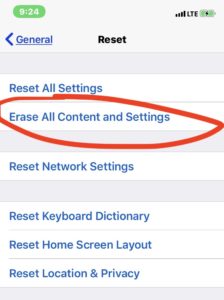
Képernyőkép: Az iOS-beállítások képernyője lehetővé teszi számunkra az iOS-eszköz teljes visszaállítását, majd az iCloudból való újratöltését. A visszaállítás után minden Screentime-korlátozás megszűnik
IDézet egy szülőtől:
Az autista és ADHD-s tinédzserem, akinek különböző tanulási célokra kell használnom az iPadet, megtanulta, hogy csak keményen vissza kell állítani az iPadet, hogy hozzáférjen a tiltott tartalmakhoz és a korlátlan alkalmazásidőhöz. Nem értem, miért nem lehet az iPad és az iPhone esetében is korlátozásokkal rendelkező felhasználókkal dolgozni, mint a számítógép esetében? A tizenévesemnek oktatási célokra van szüksége a hozzáférésre, ez az egyetlen ok, amiért továbbra is próbálkozom, máskülönben csak hagynám, hogy kevésbé legyen tech, mint én voltam az ő korában. Nos, ha nem találok megoldást, akkor tech less lesz!” – forrás
megoldás
Változtasd meg az iCloud jelszavát a gyereked fiókjához, hogy ne tudjon iOS-eszközöket visszaállítani az engedélyed nélkül. Az iPad vagy iPhone visszaállításához először újra meg kell adni az iCloud nevet és jelszót.
Új ujjlenyomat hozzáadása a felnőtt neve alatt
Aki ismeri a készülék jelszavát, az hozzáadhat egy ujjlenyomatot a készülék beállításaiban a “Jelszó & Touch ID” szakaszban. Az iOS készülékek lehetővé teszik 1-nél több ujj hozzáadását az ujjlenyomatok listájához, amely lehetővé teszi a készülék feloldását. Míg az iOS-eszközök az újraindítás vagy bekapcsolás utáni első feloldáskor jelszó megadására kérik a felhasználókat, addig minden további feloldás a készülék beállításaiban rögzített ujjlenyomat segítségével történhet.
Hogyan törik fel a gyerekek
Egy nap azt gondolod, hogy megosztom a gyerekemmel az iPad vagy iPhone jelszavát, mert később majd megváltoztatom. Ha a gyermeked megszerezte a jelszót, akkor bemehet a Beállítások – Jelszó & Touch ID és hozzáadhat egy új ujjlenyomatot a készülékhez. Emellett ezt az új ujjlenyomatot “Anya 2” vagy “Apa 2” névvel is elnevezheti, így az anyukája vagy az apukája azt fogja hinni, hogy ez valójában a második ujjlenyomatuk. Tadam! Most a gyermeke feloldhatja az iOS-eszközt, és módosíthatja a képernyőidő-beállításokat.
Megoldás
Adjon jelszót a képernyőidőhöz, és ne ossza meg a fő jelszózárat ehhez az iOS-eszközhöz.
A jelszó megszerzése a jelszó tükröződésének keresésével a szülő szemüvegén
Sok szülő hord szemüveget, és sokan közülük úgynevezett “számítógépes szemüveget” viselnek, amely tükröződésmentes bevonatot tartalmaz (néha tükröződésmentes vagy tükröződésmentes kezelésnek nevezik). Bár ezek a szemüvegek egész nap segítik a szemet a számítógép képernyőjének nézésében, de a külső szemlélők számára is jól tükröznek.
Hogyan hackelnek a gyerekek
Mialatt Ön a sötét szobában pihen, kedves gyermeke elhozza Önnek az iPadjét vagy iPhone-ját, és kéri, hogy adja meg a jelszót, mert szüksége van rá néhány percig, hogy információt keressen valamiről, amit az iskolában tanulnak. Megígéri, hogy nem nézi a képernyőt, ezért kérlek, apu, add meg a jelszót. Te a képernyőre nézel, és beírod a passlock vagy screentime jelszót, a gyereked pedig a szemüvegedre néz, hogy visszatükröződjön, amit a képernyőn nyomkodsz. Aztán fogja az iPadet, és reprodukálja ezt a 4 vagy 6 számjegyet, amit a számítógépes szemüvegedben látott tükröződni.
megoldás
Vegye le a szemüvegét, amikor a gyerek iPadjén beírja a passlockot, vagy vegyen egy nagy törölközőt, és takarja le a fejét, a kezét és az iPadet, és adja be a passlockot úgy, hogy a szemüvegében ne lehessen látni a tükröződést.
A jelszó megszerzése egy másik telefon videófelvételéről, amely titokban rögzíti Önt
A modern kütyükbe nagyszerű HD videokamerák vannak beépítve. Így ha valaki akár a szoba másik végéből is rögzít téged, akkor a videóra rá lehet nagyítani, és fel lehet sugallni, hogy milyen jelszót gépeltek be
Hogyan törik fel a gyerekek
A gyerekek először a felkészülést végzik el: a szobájukban a polcra vagy a sarokba teszik valamelyik telefonjukat vagy kamerával ellátott kütyüjüket. A legtöbb modern telefon kamerája nem jelzi, hogy a felvétel éppen be van kapcsolva, így nem fogja sugallni, hogy valaki éppen most készít videofelvételt.
megoldás
Mielőtt beírná a jelszót egy készülékhez vagy a képernyőidőhöz, tegyen egy rövid sétát a szobában. Ellenőrizze a sarkokat és más helyeket az időnként elhelyezett telefonok vagy más készülékek kamerával feléd irányított helyeit. Kapcsolja le őket, és akkor biztonságosan beírhatja a jelszót a készülékre!
A készüléket kikapcsoltnak álcázza, hogy megakadályozza a feloldott állapotát
Ha a készüléket olyan jelszóval védi, amelyet csak Ön ismer, és a gyermeke minden alkalommal magával viszi a készüléket, hogy feloldja azt, akkor egy újabb hackernek van kitéve. Ez a hack alapján a több órás videó, amely fekete. Tehát a gyereke megkéri, hogy oldja fel a készüléket, majd lefuttatja ezt a videót, és megmutatja, hogy a képernyő üres. Így azt hiszed, hogy kikapcsolta az iPadet vagy az iPhone-t, és nem fogja tudni újra feloldani az engedélyed nélkül, de a valóságban a készülék fekete képernyővel is feloldva marad.
Hogyan hackelnek a gyerekek
De a feloldás helyett a gyereked csak lefuttatott egy videolejátszót egy videóval, amely órákon keresztül csak egy üres képernyőt mutat, hang nélkül. Amíg egy ilyen videó lejátszik, addig a képernyő fekete (mert a videót fekete képernyővel játssza le!) és a készülék feloldott állapotban marad. A Youtube-on rengeteg ilyen videó van, például 10 órán át tart a fekete képernyő, így a gyerek a Youtube alkalmazással vagy egy úgynevezett videóletöltővel játszhatja le.
megoldás
Az iPad vagy iPhone kikapcsolt állapotának ellenőrzése során érintse meg a képernyőt vagy nyomja meg az érintőgombot (iPhone 5/6/7/8 vagy iPad esetén), hogy meggyőződjön arról, hogy a fekete képernyő nem egy videolejátszó, amelyen videó fut.
Egy másik szülő készülékéről történő jóváhagyás
Ha egynél több szülője van az iCloud családi fiókjának, akkor hiába utasította el az egyik szülő a Screentime kérést, a másik szülőnek mégis lesznek függőben lévő Screentime értesítések az ő készülékén. Az Ön okos gyereke egyszerűen csak használja ezt a másik eszközt, hogy engedélyezze a Screentime-ot, még akkor is, ha azt a másik szülő megtiltotta.
Hogyan hackelik meg a gyerekek
A gyereke foghatja a másik szülő készülékét, és egyszerűen lefelé csúsztathatja az értesítéseket a képernyő tetejéről. Ezután megtalálja a Screentime értesítéseket, hosszan megnyomja, és megjelenik a menü az engedélyezés vagy letiltás kiválasztásával.
megoldás
A megoldás az értesítések előnézetének letiltása zárolt képernyőn (alapértelmezés szerint engedélyezve van).
A beállításokat úgy módosíthatja, hogy csak akkor engedélyezze az értesítésekkel való interakciókat, ha az iPhone vagy iPad fel van oldva Touch Id vagy Face Id segítségével.
Menjen a Beállítások, majd az Értesítések menüpontba, és módosítsa az “Előnézetek megjelenítése” opciót “Mindig” helyett “Feloldáskor” opcióra. Ezt a módosítást követően az értesítések megjelenítik a forrásalkalmazások nevét, de a készülék tulajdonosának előzetes feloldása nélkül nem jelennek meg, és nem engedélyezik az értesítésekkel való interakciókat.
Sorozatos Screentime-kérések küldése a szülők megtévesztésére
Még ha úgy állította be a Screentime-ot, hogy ellenőrizze az összes játékot, közösségi média alkalmazást és a gyerekek által eltöltött időt, mindig van rá esély, hogy véletlenül engedélyez valamilyen alkalmazást.
Hogyan hackelik meg a gyerekek
A gyerekek elkezdenek rengeteg Screentime-kérést küldeni különböző “jó” alkalmazásokhoz, amelyek között van egy “rossz” alkalmazás is, remélve, hogy szinte automatikusan engedélyezni fogja.
A trükk lényege, hogy a gyerekek egyszerre rengeteg Screentime-kérést küldenek, például tíz kérést egy perc alatt. És, ezek a kérések mind “jó” alkalmazásokhoz szólnak, de az egyik egy “rossz” addiktív játékhoz. Képzeld el: elfoglalt vagy a munkában, és hirtelen rengeteg Screentime-kérést kapsz a gyerekektől, elkezded nyomkodni őket, hogy engedélyezd ezeket a jó alkalmazásokat: Kindle, a következő a rajzolós alkalmazáshoz, a következő a fényképek megtekintéséhez, majd szinte gondolkodás nélkül engedélyezel egy újabb kérést is, ami egy játékhoz szólt. Ez a megközelítés majdnem hasonlít a spamhez, amikor sok különböző spam e-mailt küldünk az e-mail címünkre, és mivel ezek nagyon különbözőek, a végén az egyiket nem szűrjük ki megfelelően.
megoldás
A megoldás az, hogy alaposan elolvassuk az értesítéseket, mielőtt engedélyezzük őket. Ha tévedésből engedélyezte valamelyik alkalmazást vagy játékot, akkor a Screentime-beállítások menüpontban kiválaszthatja a gyerek nevét a Screentime-beállításokban, és egyszerűen adhat egy korlátozást ehhez az alkalmazáshoz vagy játékhoz, amelyet éppen engedélyezett.
Mi van, ha a gyerekek mégis hozzáférnek az internethez, és hogyan lehet blokkolni ezt a hozzáférést?
Majdnem minden modern alkalmazás és játék internet-hozzáférést igényel. A legegyszerűbb módja az internetkapcsolat megszakításának, ha egyáltalán kikapcsoljuk a WiFi routert. Ez azonban azt jelenti, hogy minden más számára is kikapcsolja a Wi-Fi-t.
A megoldás egy beépített szülői felügyeletet biztosító WiFi router vásárlása, mint például ez az Asus router (keressen rá az Amazonon a “Szülői felügyelet” kifejezésre, hogy több választékot találjon). A szülői felügyelet funkció lehetővé teszi számunkra, hogy blokkoljuk a kiválasztott eszközök hozzáférését a Wi-Fihez, és ez a bizonyos router lehetővé teszi azt is, hogy ütemtervet állítsunk be az internet-hozzáférésre, és letiltsuk a felnőtt weboldalakhoz való hozzáférést. De a leghasznosabb funkció ettől az Asus routertől (ahogy én találtam) az, hogy van egy “Asus Router” nevű iOS alkalmazás, amely lehetővé teszi az otthoni router távoli vezérlését, és letilthatja a Wi-Fi hozzáférést vagy megtekintheti az internetes tevékenységet akkor is, ha nem tartózkodik otthon.
A gyerekek megpróbálhatják körbejárni a háztömböt a 3G/LTE-re váltva. De a Screentime segítségével letilthatja a mobiladatokat: először vegye elő a gyermekéhez tartozó iPhone/iPad-et, és kapcsolja ki a Cellular data-t annak vezérlőpanelén. Most ugyanezen a készüléken (amely a gyermekedé) menj a Beállítások – Screentime – Tartalom & Adatvédelmi korlátozások menüpontba, és görgess lefelé. Keresse meg a “Celluláris adatok módosítása” pontot, és állítsa át “Letiltás”-ra. Ezzel letiltja, hogy egyáltalán vissza lehessen kapcsolni a Cellular Data-t az adott eszközön.
YouTube Kids Néhány szülő telepíti a Google YouTube alkalmazás YouTube Kids verzióját. Ez az alkalmazás megszűri a YouTube-videókat, és olyan videókat kínál, amelyek “biztonságos a gyermekek számára” jelöléssel vannak ellátva. Emellett rendelkezik a beépített szülői felügyelettel, amely a megengedett idő után lezárja a képernyőt, és egy szorzási példa megoldására szólít fel. A gyerekek a Siri asszisztens segítségével könnyen megkerülhetik ezt a példát, és egy kihívás teljesítésével további alkalmazásidőhöz juthatnak.
megoldás
Az iPad vagy iPhone kikapcsolt állapotának ellenőrzése során érintse meg a képernyőt, vagy nyomja meg az érintőgombot (iPhone 5/6/7/8 vagy iPad esetén), hogy meggyőződjön arról, hogy a fekete képernyő nem egy videolejátszó, amelyen videó fut.
Következtetés
A legjobb védelem az iPadek és iPhone-ok nem kívánt használata ellen, ha korlátozza a hozzájuk való fizikai hozzáférést: változtassa meg a jelszózárat olyanra, amelyet csak Ön ismer, gondoskodjon arról, hogy a beállításokban csak az Ön ujjlenyomata kerüljön hozzá, és kérje meg a gyermekét, hogy minden alkalommal hozza magához a készüléket. Ez tinédzsereknél biztosan nem lehetséges, de otthon, óvodáskorúaknál rendben működik.
Tényleg lehetséges manapság teljes mértékben ellenőrizni, hogy a gyerekek hogyan használják az okostelefonokat és a táblagépeket? Mik a végső megoldások, ha úgy gondolja, hogy a gyerekek egyre inkább függővé válnak a készülékeiktől, és az idejüket ülve, a “drága” eszközökkel a kezükben töltik? Van egy jó öreg megoldás:
- Töltsön több időt a gyerekeivel, KÉRLEK! Játsszatok, sétáljatok, utazzatok együtt, és beszélgessetek egymással. Ha elfoglalt ember vagy, akkor minden héten iktass be néhány órát a naptáradba, amit a gyerekeiddel tölthetsz. Állítson be emlékeztetőket, használjon naptárat, és később értékelni fogja ezt az együtt töltött időt.
- Játsszanak együtt asztali játékokat, olvassanak együtt könyveket, utazzanak együtt, sétáljanak együtt.
- Szerezzen egy macskát vagy egy kutyát, hogy a gyerekeinek legyen kivel játszaniuk és akit magukkal vihetnek.
- Vezesse be az új “nincs telefon” szabályt, ahol a gyerekek leteszik a készülékeiket. És te is tedd le a készülékedet! Az okos szülők minden családi vacsoránál érvényesítik ezt a szabályt, hogy minőségi időt töltsenek együtt.
- Kérje meg a gyerekeket, hogy végezzenek kutatást az új játékokról vagy új alkalmazásokról, amelyeket telepíteni szeretnének (így működik)
- Vegyen Amazon Kindle-t vagy más e-book eszközt, amely nem rendelkezik internetkapcsolattal, nincsenek értesítések vagy játékok, és sokkal kevésbé káros e-ink kijelzőt használ, amely kevésbé káros a szemre.
- Válasszon ki egy napot a héten, amikor engedélyezi a számítógépes játékokat vagy videókat. Például jelölje ki a szombatot játéknapnak, amikor a gyerekek iPad-en és iPhone-on játszhatnak.
- Vegyen egy asztali számítógépet nagy monitorral. Vegyél egy kényelmes számítógépes széket és egy íróasztalt. Tapasztalatom szerint az asztali számítógépen való játék után a gyerekek jobban kedvelik a nagy képernyővel rendelkező asztali számítógépet, mert sokkal szórakoztatóbb, mint a kis képernyős eszközök.
- Vezesse be a gyerekeket a programozásba olyan webhelyeken keresztül, mint a Code.org
- Ha a gyereke 12 éves vagy idősebb, akkor érdemes együtt megnézni a Social Dilemma című dokumentumfilmet. Ez 2020-ban jelent meg a Netflixen. Remek animációkkal mutatja be, hogy a közösségi hálózati alkalmazások hogyan csapják be a tinédzsereket.
Még mindig nem győzted meg? Gondolj erre: a kínai kormány időbeli korlátozásokat ír elő minden 18 év alatti játékos számára. Rákényszerítik a játékgyártó cégeket, hogy megtiltják, hogy 18 év alattiak este 10 és reggel 8 óra között játsszanak, és heti 90 percben korlátozzák az időt. Ünnepnapokon és hétvégén is legfeljebb 180 percre korlátozzák az időt. Azért döntöttek így, hogy megvédjék gyermekeiket a kontrollálatlan videojátékok növekvő káros hatásaitól.”
Jean M. Twenge, a San Diegó-i Állami Egyetem pszichológiaprofesszora, néhány könyv szerzője, figyelemre méltó Have Smartphones Destroyed a Generation? című cikkében azt írta:
… az okostelefon és a közösségi média kettős felemelkedése olyan mértékű földrengést okozott, amilyet nagyon régen nem láttunk, ha egyáltalán valaha. Meggyőző bizonyítékok vannak arra, hogy az általunk a fiatalok kezébe adott készülékek mélyreható hatással vannak az életükre – és komolyan boldogtalanná teszik őket.”
A legjobbakat kívánom Önnek és családjának!
Author: Eugene Mironichev
Utolsó frissítés: 2021. január 4.
A szerzőről
 ByteScout írói csapatByteScout egy profi, különböző műszaki témákban jártas írókból álló csapattal rendelkezik. A legjobb írókat választjuk ki, hogy érdekes és trendi témákkal foglalkozzanak olvasóink számára. Szeretjük a fejlesztőket, és reméljük, hogy cikkeink segítenek megismerni a programozást és a programozókat.
ByteScout írói csapatByteScout egy profi, különböző műszaki témákban jártas írókból álló csapattal rendelkezik. A legjobb írókat választjuk ki, hogy érdekes és trendi témákkal foglalkozzanak olvasóink számára. Szeretjük a fejlesztőket, és reméljük, hogy cikkeink segítenek megismerni a programozást és a programozókat.